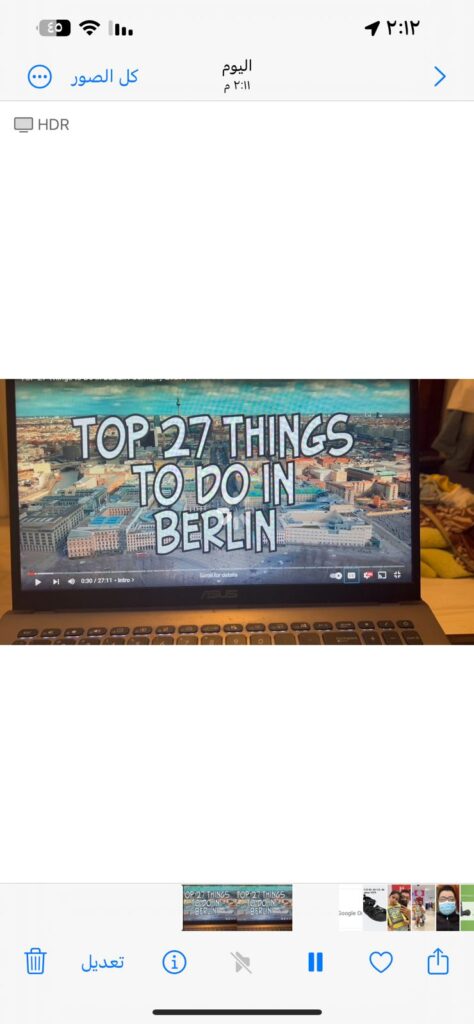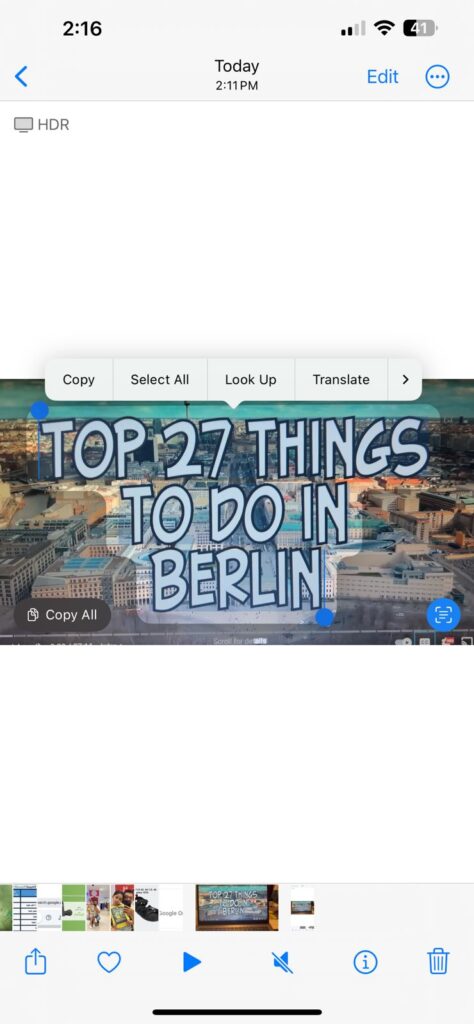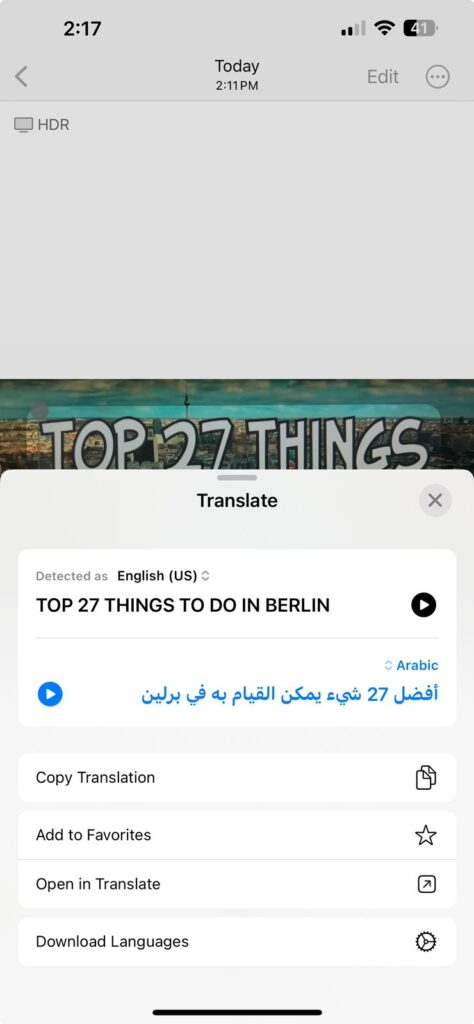ما هي كيفية نسخ وترجمة النصوص في مقاطع فيديو الايفون؟ هناك طريقة سهلة!
طريقة ترجمة النص في الموجود في مقاطع الفيديو للايفون الان بكل سهولة. من المعروف أن مجال الترجمة في الوقت الحالي يتلقى اهتمام كبير على مدي واسع في شتي البقاع والأماكن المختلفة على مستوي العالم بأكمله حيث أصبح العالم بأسره الان كحلقة مقفلة تكمل إحداها الأخر مما يجعل تنوع اللغات في الدول المختلفة هي العائق الوحيد في التفتح والتواصل الكامل بين الأشخاص، كما انه من المعروف أيضاً سهولة ترجمة النصوص بكل سلاسة في الوقت الراهن مع تطور الأجهزة وتوفر التطبيقات المختلفة للقيام بهذا الأمر.
مع إصدار شركة ابل لتحديث iOS 15 الذي حظي باهتمام كبير في وقت إصداره لما كان به من مميزات جديدة كلياً كان يبحث عنها مستخدمي ايفون حيث يمكنك الحصول على خلفيات رسمية عالية الجودة بدقة 4K والعديد من الخاصيات الأخرى ومنها خاصية Live Text والتي تمكنك من القيام تحديد النص الذي ترغب في ترجمته من الصور ونسخه بشكل مباشر ثم ترجمته بكل سهولة كما يمكنك التقاط صورة لأي صفحة ترغب في ترجمتها وستتم الترجمة الفورية في بضع لحظات ولكنها تتطلب معالج لذلك لم تكن متوفرة في جميع أنواع هواتف ايفون.
مع مرور الوقت تم إصدار تحديث iOS 16 والتي قامت شركة ابل من خلاله بتطوير تلك الخاصية حتي تتيح لك إمكانية ترجمة الجمل والعبارات المتواجدة في مقاطع الفيديو المختلفة دون الحاجة للقيام بالكثير والتي من المحتمل تطوير هذه الخاصية في الإصدارات الجديدة التي سيتم الإعلان عنها مثل iOS 17 ولكن حتي وقتنا هذا لا نعلم عنه الكثير، قد يواجه البعض من مستخدمي iOS 15 بعض الخلل عند ترقية التحديث الخاص بهم لذلك يمكنك الان العودة إلى نظام iOS 15 المستقر بعد التحديث إلى iOS 16 التجريبي.
تتوفر هذه الخاصية فقط في هواتف ايفون ولكن يمكن لمستخدمي أنواع الهواتف الأخرى إيجادها ضمن تطبيق Google Translate المتوفر في كل من متجر الايفون وكذلك الاندرويد، كما يتوفر العديد من تطبيقات الترجمة الأخرى التي تختص في المجالات المحددة حيث يتوفر تطبيق لترجمة النصوص الطبية التي قد يحتاجها البعض في مجال عملهم كما يتوفر تطبيق للترجمة الصوتية المباشرة بأي لغة تريدها وأيضاً يوجد تطبيق لترجمة الفرانكو للغة العربية حيث تعتبر لغة الفرانكو التي يقوم باستخدامها الكثير في الوقت الحالي مزعجة بعض الشيء لدي البعض الذين يجدون بعض الصعوبة في التعامل بها لذلك أصبح الأمر سهل للغاية حالياً مع توفر تلك التطبيقات والعديد من التطبيقات الأخرى التي تشمل المجالات المتعددة الخاصة بالترجمة.
طريقة نسخ وترجمة النص من مقاطع الفيديو
إذا كنت من مستخدمي ايفون وترغب في ترجمة النصوص الموجودة في مقاطع الفيديو فأصبح الامر في تحكمك بالكامل، ولكن قبل القيام بالخطوات التي سيتم ذكرها أدناه قم بالتأكد من تحديث هاتفك إلى نظام iOS 16 حيث لا تدعم هذه الخاصية أي تحديثات اقل من ذلك حيث تم إصدارها مع هذا التحديث بالإضافة إلى المميزات الأخرى التي جاءت بالتأكيد معه حيث يمكنك من خلال هذا التحديث التي أصدرته شركة ابل القيام تغيير خلفيات الايفون تلقائياً والتي لم تكن موجودة سابقاً كما يتوفر خاصية Depth Effect وهي خاصية تأثيرات العمق والتي يمكنك من خلالها الحصول على أفضل خلفيات الشاشة الموجودة العديد من الخاصيات الأخرى التي ستجدها بمجرد تحديث هاتفك لهذا التحديث.
يمكنك بدء ترجمة النصوص والعبارات الموجودة في مقاطع الفيديو وذلك من خلال إتباع الخطوات التي سيتم ذكرها الان:
- أولاً كل ما عليك فعله هو قم باختيار مقطع الفيديو التي ترغب في ترجمة النص الموجود به ثم قم بإيقاف الفيديو على شاشة النص الموجود.
- بعد ذلك قم بالضغط على النص الموجود ضغطة مطولة حتي تظهر لديك علامة التحديد الزرقاء وقم بتحديد النص بأكمله الذي ترغب في ترجمته.
- قم بالضغط مع الاستمرار حتي يظهر إليك العديد من الخيارات المختلفة كاختيار الكل او نسخ او ترجمة يمكنك الضغط على خيار ترجمة مباشرة وسيتم ترجمة النص الموجود و يمكنك نسخ النص وترجمته في أي تطبيق ترغب به.
وهكذا سيتم ترجمة ونسخ جميع النصوص او العبارات الموجود في مقاطع الفيديو مباشرة للايفون دون الحاجة إلى أي تطبيقات أخرى فقط مباشرة من مقطع الفيديو في حالة ضغطك على خيار ترجمة مباشرةً اما في حالة اختيارك لنسخ النص ستلجأ للذهاب إلى تطبيق أخر لترجمة النص الذي ترغب في ترجمته ويمكنك تطبيق تلك الطريقة أيضاً على الصور لديك مع وجود تحديث iOS 16 على هاتفك الايفون.
الخاتمة
وبوصولنا إلى هنا فقد كانت هذه طريقة نسخ وترجمة النص الموجود بمقاطع الفيديو للايفون دون الحاجة إلى اللجوء لأي تطبيقات من جهة خارجية أخرى والتي تم عرضها في خطوات مبسطة قدر الإمكان، فإذا قد قمت بتجربة هذه الخطوات وقد نجحت معك فقم بإعلامنا في التعليقات وإذا كان لديك أي أسئلة تود طرحها فلا تتردد في تركها لنا في التعليقات وسوف يتم الر عليك في أقرب وقت ممكن.